Txhua tus kws yees duab kev lom zem thiab ntxiv mus, tus kws tshaj lij yeej paub nrog lub tswv yim zoo li qhov tsis zoo. Lo lus, muab los ntawm Latin negativus, qhia qhov tsis sib xws, lub ntsiab lus tsis zoo ntawm cov xim: qhov sib zog ntawm cov zaj duab xis tig tawm mus ua tsaus, thiab rov qab tuaj. Qhov ci ntsa iab ntawm cov xim kuj hloov pauv hauv qhov kev coj ua, thiab thaj chaw paler ntawm daim duab yog qhov kawg ci ntsa iab. Kev luam tawm los ntawm kev tsis zoo ua rau nws muaj peev xwm ua kom tau txais cov duab meej, txhawm rau kho qee thaj tsam ntawm daim tawv nqaij lossis khaub ncaws hauv qhov kev coj ua ntawm lawv kev txhim kho. Yuav ua li cas kom tsis zoo tawm ntawm kev thaij duab? Qhov program Adob e Photoshop yuav tuaj rau kev cawm.
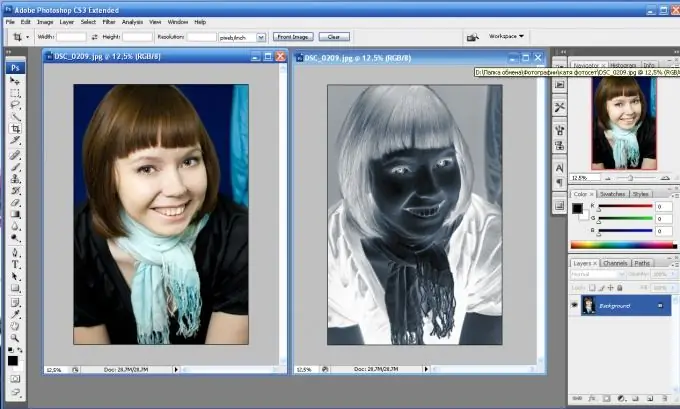
Cov Lus Qhia
Kauj ruam 1
Qhib daim duab kom hloov mus rau qhov tsis zoo.
Kauj ruam 2
Cov kauj ruam tom ntej yog los hloov xim. Inversion yog kev hloov ntawm cov xim mus rau qhov sib xws, rov qab. Txoj hauv kev sib xyaw tseem ceeb Ctrl + Kuv yuav pab ua qhov no, lossis koj tuaj yeem ua haujlwm tau los ntawm cov ntawv qhia zaub mov: "Duab - Kho-Inversion" (Duab - Kho - Invert). Koj yuav pom tias cov xim ntawm daim duab qub tau hloov lawm.
Kauj ruam 3
Ntau tus nres ntawm kauj ruam thib ob, tab sis qhov no tsis raug, txij li qhov tsis zoo tsis yog tsim kiag li. Tom qab inverting, nco ntsoov desaturate koj tus duab. Qhov no tuaj yeem ua tiav ob qho tib si los ntawm cov keyboard - Shift + Ctrl + U, thiab los ntawm cov ntawv qhia zaub mov: "Duab - Kho - Desaturate" (Duab - Kho - Desaturate). Raws li koj tuaj yeem pom, daim duab yuav yog xim dub thiab dawb.
Kauj ruam 4
Tom ntej no, koj yuav tsum kho daim duab. Cov ntawv qhia ua zaub mov "Duab - Kho - Hawj txawm thiab Saturation" (Duab - Kho - Hue / Saturation) yuav tuaj cawm. Ntawm no, nco ntsoov kos lub thawv tom ntej ntawm "xaiv" xaiv. Tom ntej no, siv tus cursor los hloov lub teb qhov tseem ceeb los ntawm sab saum toj mus rau hauv qab: hue - 209, kev xau - 15, lub teeb ci tseem zoo ib yam, xoom. Nyem OK.
Kauj ruam 5
Cov kauj ruam tom ntej yog kev ua haujlwm ntawm qhov sib piv ntawm lub teeb thiab duab ntxoov ntxoo: “Duab - Kho - Highlights / Ntxoov Ntxoo (Duab - Kho kom haum - Ntxoov ntxoo / Highlights). Lub qhov rai tshiab rau kev kho cov duab yuav qhib. Yog tias nws me, nyem rau ntawm Show More Options nyob hauv qab. Hloov lub suab nrov thiab lub teeb coj los ua kom pom cov duab ntau dua thiab zoo dua. Hauv qhov khoom "Ntxoov ntxoo" - Duab ntxoov ntxoo teeb tsa cov txiaj ntsig hauv qab no: kom muaj nuj nqis - 0, dav ntawm lub tonal ntau yam - 50, vojvoog - 30 pixels. Hauv cov ntawv qhia "Cov Teeb": cov nyhuv - 35, qhov dav ntawm lub tonal ntau ntawm lub teeb - 75, qhov hluav taws xob - 30. Cov nqi ntawm kev kho cov xim thiab qhov sib txawv ntawm nruab nrab tones yuav tsum rho tawm: kev txhim kho xim yuav tsum teeb tsa ntawm theem - 8, kev sib piv ntawm nruab nrab tones - 10.
Kauj Ruam 6
Feem ntau thaum tsim cov negatives, cov duab yog ntxeev. Qhov no tuaj yeem ua tiav siv cov ntawv qhia zaub mov "Duab - Rotate thiab Tig" (Duab - Rotate Canvas). Koj lub siab muag tau npaj txhij.







